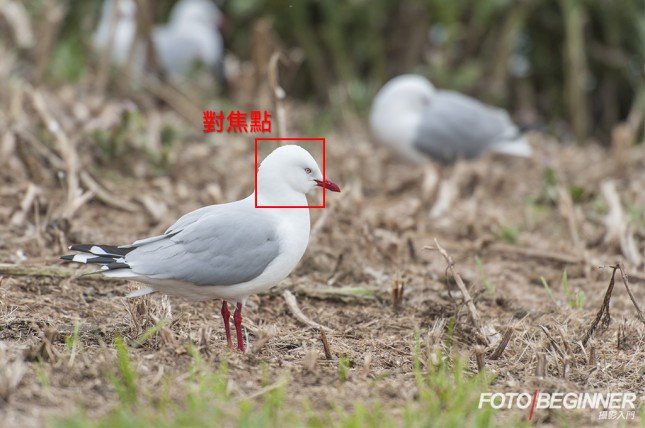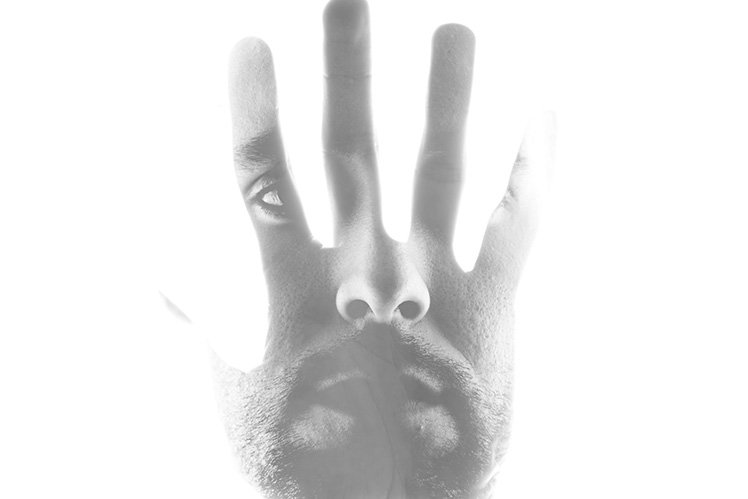日前T客邦報導了Adobe宣佈將朝HTML5發展的決心,並將Flash Professional製作工具更名為Animate CC,進一步強化HTML5內容製作功能。不過在這同時,Adobe卻沒有取消對傳統Flash動畫的支援,使用者依然可以用「新的」Animate CC製作工具創作「舊的」Flash動畫,或許日後我們還是能夠看到陰魂不散的Flash動畫。
Animate CC的新功能與新格式
在先前的報導中,我們看到了將於2016年初上市的Animate CC,根據Adobe官方網站的介紹,它確實是延續Flash Professional的新版製作工具,官方網站也不避諱地用「更名」來描述前後兩者關係(Flash Professional will be renamed Adobe Animate CC),不難看出舊瓶裝新酒之嫌。
Animate CC的新功能包括增強的畫筆、筆刷,能夠讓使用者畫出更滑順、精準的向量圖,可360度自由旋轉的Canvas,更容易操作的音效同步等等,給予使用者更多協助,以利盡情揮灑創意。
在成品輸出格式部分,Animate CC不但能夠支援HTML5 Canvas、WebGL、Flash(SWF)、AIR、SVG、OAM等檔案格式,也支援輸出4K或其他任意解析度之影片,具有相當程度的彈性。
不過魔鬼就藏在細節中,Animate CC依然保留對Flash的相容性,沒錯,Animate CC依然支援Flash。

▲Animate CC是Adobe預計於2016年推出的動畫製作工具。

▲在Animate CC的操作畫面中,可以看到開啟舊檔的選項中仍有Flash項目。

▲在官方介紹短片中,也提到Animate CC能夠輸出的各種格式。
老兵不死,也不願凋零
Flash曾經是紅極一時的多媒體格式,如阿貴、訐譙龍等動畫短片,以及許許多多的Flash小遊戲,可能是很多人對學校電腦課的回憶。不過時至今日,Flash面臨了以HTML5為主的競爭,也因為執行效率低落以及安全性風險受人垢病。
Apple所推出的iPhone、iPad等裝置因為考慮效率以及耗電等因素,Apple自始至終將Flash Player擋在門外,只能以Puffin這類特殊的瀏覽器觀看Flash動畫。在Android部分,雖然Adobe曾推出行動版Flash Player,但也早在2011年11月9日就宣布終止開發。
電腦版的Flash Player也逐漸受到限制,如Firefox瀏覽器於從2015年7月開始封鎖具資安漏洞的舊版Flash Player,Chrome瀏覽器則是自9月1日起預設不顯示Flash格式廣告,YouTube網站也已經支援webm格式影片,以擺脫串流影片對Flash Player的依賴。
不過在眾多跡象都顯示Flash已成昨日黃花之時,為什麼Animate CC卻還是要抱著Flash不放呢?我們雖然可以設想Animate CC保留對舊格式的支援,只是為了服務購買他們產品的消費者,讓以往熟悉的格式不會在單次改版後瞬間淪為孤兒。
在Wired網站所刊載的Adobe Flash Is Dead in Name Only(Flash只有名字死去)一文中,Forrester Research分析師Jeffrey Hammonds指出Adobe的策略就是不論市場上發生什麼事,他們就是要賺錢,他們知道轉型到HTML5的過程沒那麼快。Adobe的代表也提到,現階段網路上還是有相當大量的Flash內容,尤其是影片與遊戲,所以我們的計劃就是盡我們所能來改善Flash Player的穩定性與安全性。
只要Flash還有利可圖,想必Adobe在商言商,不會放棄搾乾Flash的最後價值,所以我們可能還要再等一段不短的時間,才能正式為Flash舉辦葬禮。

▲目前我們處於HTML5與Flash併存的階段,這個情況會持續下去,還是HTML5能將Flash逐出市場,都還需要時間來考驗。
出處http://www.techbang.com/posts/40138-adobe-leather-for-his-life-but-flash-is-not-dead
![[擁有一台自己的3D列印機]–簡約 時尚 3D列印機 DIY組裝課程](http://boco.com.tw/wp-content/uploads/20160109-01.jpg)